คุณได้รับข้อผิดพลาดของระบบขณะใช้ Windows 10 หรือไม่? Windows 10 ช้าเกินไปหรือไม่ คุณได้รับไฟล์ผิดพลาดเสียหายหรือไฟล์หายไปผิดพลาดหลังจากบูทเข้าสู่ Windows 10? ในคู่มือนี้เราจะดูวิธีการซ่อมแซมไฟล์ระบบ Windows 10
ไฟล์อาจเสียหายเนื่องจากสาเหตุหลายประการ ไวรัสและซอฟต์แวร์ของบุคคลที่สามที่เป็นอันตรายมักเป็นสาเหตุของไฟล์ระบบปฏิบัติการที่เสียหาย ไฟล์ยังเสียหายเมื่อคุณพยายามแก้ไข วิธีที่ดีที่สุดในการแก้ไขไฟล์คือการซ่อมมัน

Windows 10 เสนอเครื่องมือในการตรวจสอบและซ่อมแซมไฟล์ระบบที่เสียหาย ส่วนที่ดีที่สุดคือคุณไม่จำเป็นต้องติดตั้งซอฟต์แวร์บุคคลที่สามหรือต้องการดาวน์โหลด Windows 10 ISO คุณสามารถใช้พรอมต์คำสั่งเพื่อเรียกใช้เครื่องมือเหล่านี้และซ่อมแซมไฟล์ที่เสียหายโดยอัตโนมัติ
การใช้คำสั่งเหล่านี้จะไม่มีทางเปลี่ยนแปลงไฟล์ส่วนบุคคลของคุณเช่นเอกสารและรูปภาพที่บันทึกไว้ในพีซีของคุณ นอกจากนี้คำสั่งเหล่านี้จะไม่ทำการเปลี่ยนแปลงใด ๆ กับการตั้งค่า Windows 10 ของคุณ
เครื่องมือซ่อมแซมไฟล์ไม่เพียงมีประโยชน์เมื่อคุณได้รับไฟล์ที่เสียหายหรือไฟล์หายไปผิดพลาด แต่ยังสามารถช่วยคุณแก้ไขปัญหาและข้อผิดพลาดทั่วไปของ Windows 10
ทำตามคำแนะนำด้านล่างเพื่อซ่อมแซมไฟล์ระบบ Windows 10
ซ่อมแซมไฟล์ระบบใน Windows 10
สำคัญ: มันเป็นสิ่งสำคัญที่จะดำเนินการคำสั่งทั้งสองที่กล่าวถึงด้านล่าง โปรดอย่าหยุดที่ขั้นตอนที่ 2
ขั้นตอนที่ 1: เปิดพร้อมท์คำสั่งที่ยกระดับ เมื่อต้องการทำเช่นนั้นพิมพ์ CMD ในกล่องค้นหา Start / Taskbar คลิกขวาที่รายการ Command Prompt ในผลลัพธ์การค้นหาแล้วคลิก Run as administrator เพื่อเปิด Command Prompt ในฐานะผู้ดูแล
คลิกปุ่มใช่เมื่อคุณเห็นกล่องโต้ตอบการควบคุมบัญชีผู้ใช้
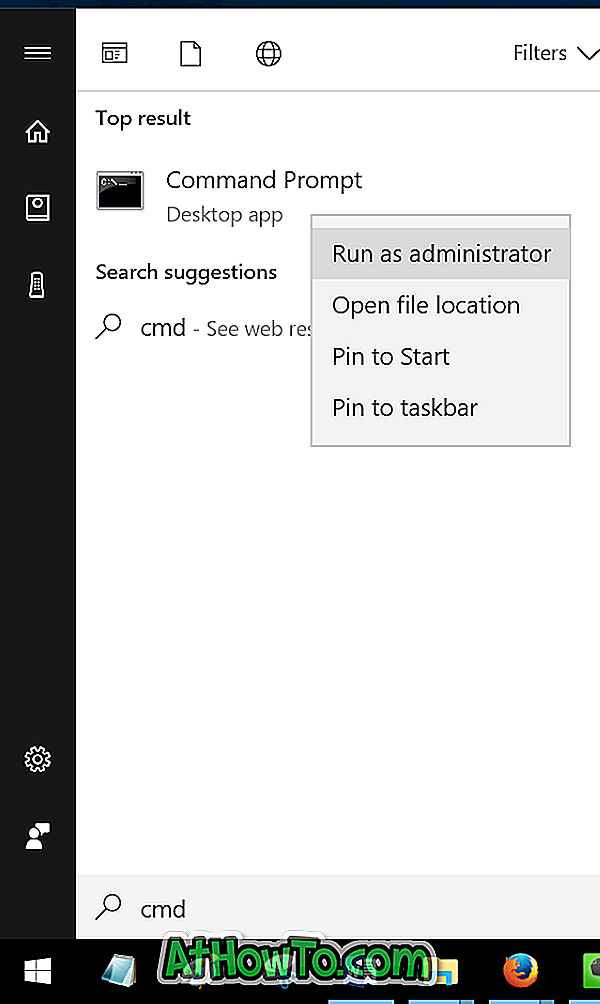
ขั้นตอนที่ 2: ในพร้อมท์คำสั่งยกระดับให้พิมพ์คำสั่งต่อไปนี้แล้วกดปุ่ม Enter
DISM.exe / ออนไลน์ / Cleanup-image / Restorehealth
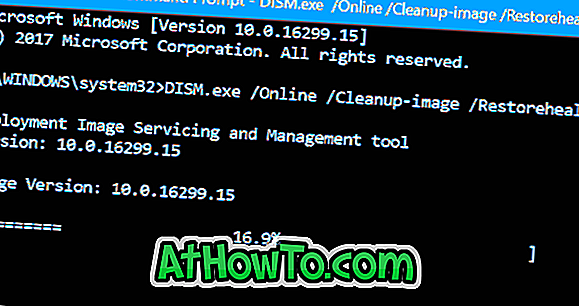
Windows 10 อาจใช้เวลาหลายนาทีในการดำเนินการให้เสร็จสมบูรณ์ คุณจะได้รับข้อความ“ ดำเนินการกู้คืนเสร็จสมบูรณ์แล้ว” เมื่อเสร็จสิ้น
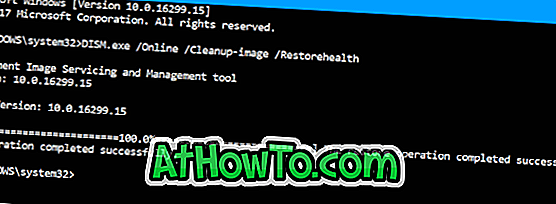
ขั้นตอนที่ 3: ถัดไปพิมพ์คำสั่งต่อไปนี้แล้วกดปุ่ม Enter
sfc / scannow
อีกครั้งคำสั่งนี้จะใช้เวลาหลายนาทีในการดำเนินการให้เสร็จสมบูรณ์ หากพบไฟล์ที่เสียหายคำสั่งจะซ่อมแซมโดยอัตโนมัติ

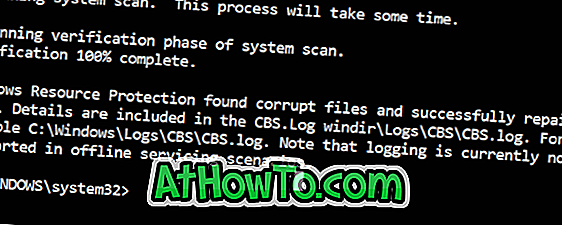
เคล็ดลับ: หากการซ่อมแซมไฟล์ระบบไม่สามารถแก้ไขปัญหาได้คุณสามารถลองกู้คืน Windows 10 กลับไปเป็นวันที่ก่อนหน้า













